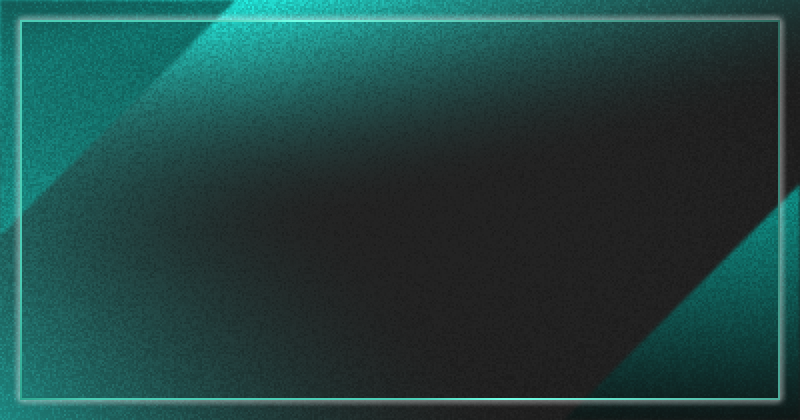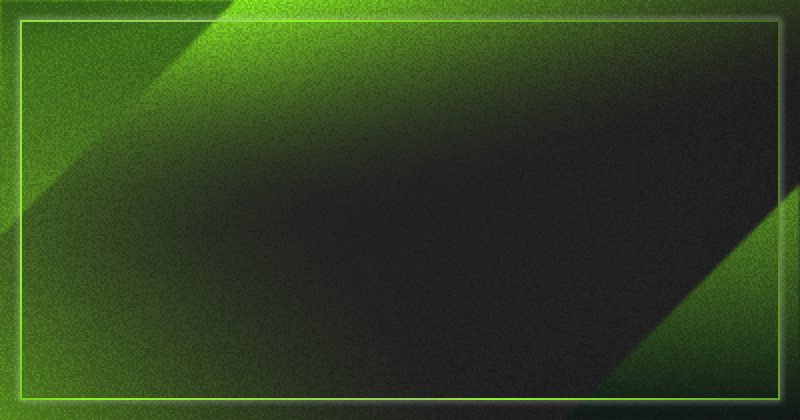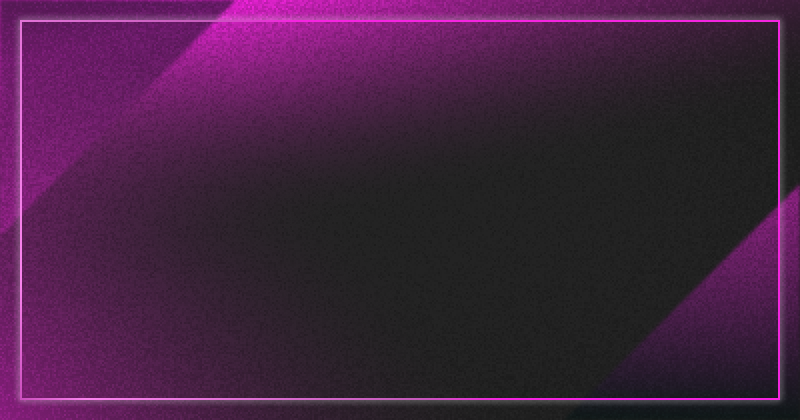日ごろ使っているツールやサービスについて、担当者が気に入っている機能や便利だと感じている点を紹介するシリーズ。今回のテーマはSFAやCRMの代表的なサービスの一つであるSalesforceの機能についてです。使い始めたばかりの方やSalesforceに興味をお持ちの方に、活用や検討のご参考にしていただければと思います。
Salesforceにはさまざまな機能が備わっていますが、そのなかでも良く使われる機能の一つが「レポート機能」です。今回は、そのレポート機能のなかから、「マトリックス形式」というタイプのレポートをご紹介します。マトリックス形式は行と列を使ったグループ化と集計をしたい場合に便利なレポート形式で、数値データの全体像を一目で把握したい場合に使用します。
(注)Salesforceのエディションやお使いの環境によっては、機能が異なる場合がございます。
Salesforceにおけるレポート作成のステップ
まず、Salesforceでは、レポートを作成するにあたり、大きく分けて以下の4つのステップがあります。
①レポートタイプの選択
②項目の選択
③レポート形式の選択
④抽出条件の設定(必要に応じて)
レポートタイプとは:どのような仕上がりにしたいかをイメージ
Salesforceでは、Excelのようにいきなりレポートを作りはじめるのではなく、まず「レポートタイプ」を選択することから開始します。レポートタイプの種類により、選択できる項目が変わってきますので、表示したいレポートの内容を決めてから作業に入るようにします。レポートタイプは、あらかじめ用意されている「標準レポートタイプ」と、カスタムで作成できる「カスタムレポートタイプ」があります。
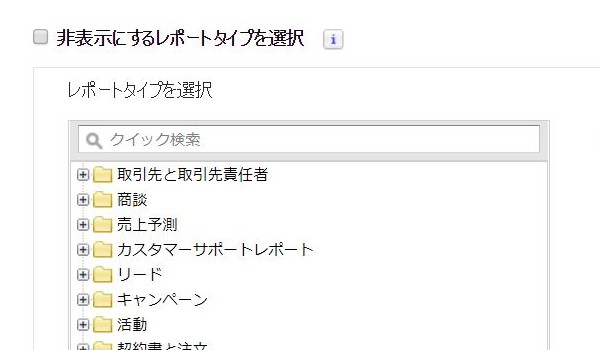
新規作成時のレポートタイプ選択画面
表示形式とは
表示形式とは、レポートをどのように表示させるかを決めるものです。Excelのクロス集計にある「レポートのレイアウト」に似ているかもしれません。
Salesforceには4つの表示形式があります。
表形式:一番シンプルなレポート。レコードが一行ずつならんだ状態
サマリー形式:特定の項目でグルーピングができる形式
マトリックス形式:行と列を用いて集計が可能
結合形式:複数のレポートを共通のキーを用いて統合が可能
マトリックス形式は、Excelのクロス集計と似ているため、Excelに慣れている方は特に使いやすいと感じるでしょう。さらに、行や列の項目ごとにグループ化や集計ができる便利な機能を備えています。
マトリックスレポートを作成してみる
それでは、実際にレポートを作成してみましょう。
例として、集客施策の効果を分析するときに使う「リードソースごとの獲得件数」を集計したレポートを作ってみます。
今回、レポートで表示をしたい項目は以下になります。リードソース別に獲得できた件数と獲得時期を分析することが目的です。
—————————-
リードソース
企業名
リード名
リード作成月
—————————-
①レポートタイプの選択
今回表示したい項目は、すべてリードに関する標準の項目です。そこで今回は、シンプルに「リード」のレポートタイプを選びます。
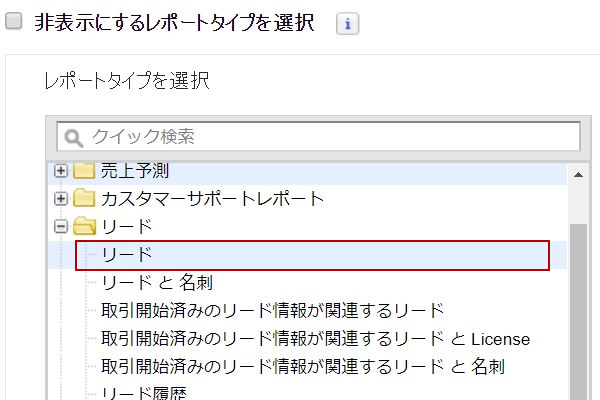
②項目の選択
先ほどリストアップした項目を、左の項目リストからドラッグ&ドロップで選択します。不要な項目の削除や項目の並び替えもドラッグ&ドロップで変更可能です。
③レポート形式の選択
必要な項目を選択した後は、レポート形式を選択します。
デフォルトでは「表形式」になっていますので、まずは「サマリー形式」を選んでみましょう。
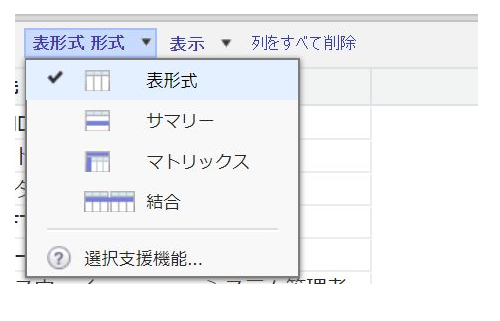
サマリー形式に変更すると、グルーピングを指定するエリアが表示されますので、「リードソース」および「作成月」をドラッグしてグループ化します。
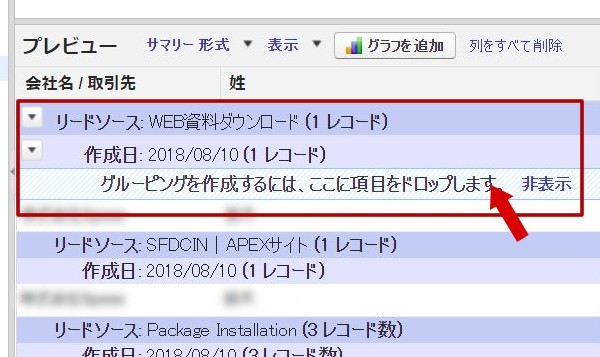
実行ボタンをクリックすると、以下のようにグループ化されます。
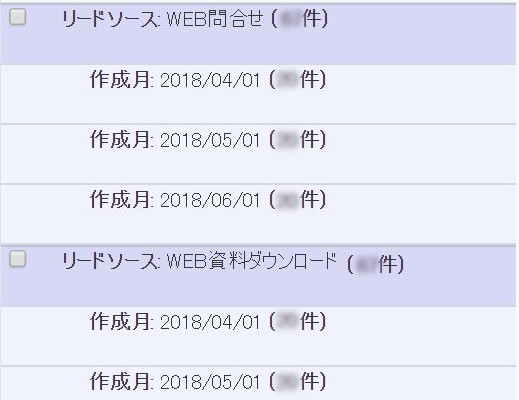
サマリー形式でもリードソースを月別に見ることができますが、さらに見やすくするため「マトリックス形式」に変更します。マトリックス形式を選択すると、画面が以下のような状態になります。
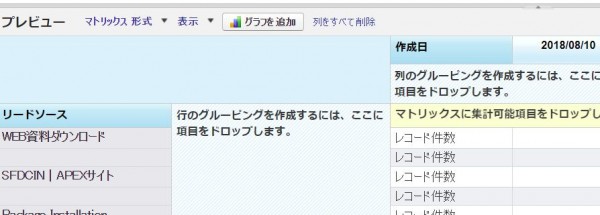
左の行に「リードソース」、列には「作成月」が配置されました(配置されていない場合は、ドラッグ&ドロップで指定します)
「実行」をクリックして完成です。これで月別およびチャネル別でのリード獲得数が一目でわかりやすくなりました。
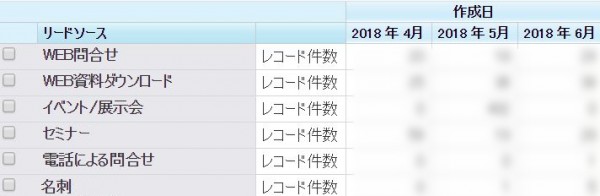
このマトリックス形式のさらに便利なところは、行や列を複数の条件でグループ化できることです。例えば以下の例のように、月ごとに新規獲得リードの数を集計したいときなどに活用できます。
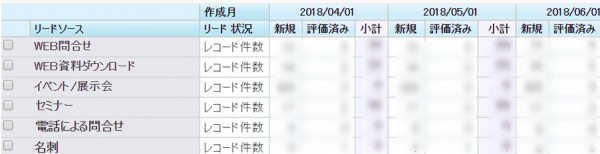
④抽出条件の設定
Salesforceのレポート機能では、さまざまな抽出条件を設定できます。さらにロジックで条件の組み合わせを指定することも可能なため、測定したい内容に合わせて自由度の高いレポートの作成が可能です。
抽出条件に関しては、また別の機会にご紹介したいと思います。
いかがでしたでしょうか。Salesforceのマトリックスレポートでは、Excelのフィールドリストのように、ドラッグ&ドロップで行と列を入れ替えたり、さらにグループ化したりと便利な機能が備わっています。Excelによるレポート作成よりも大幅な時間削減が可能になりますので、是非活用してみてください。
【SFA/CRM比較表】
SFA(営業支援システム)の選び方5つのポイント解説機付き

自社に最適なもの選ぶ際に特に検討したいポイントを解説しながら、Salesforceを含む代表的なSFA/CRMのサービスを比較表にしてまとめした。